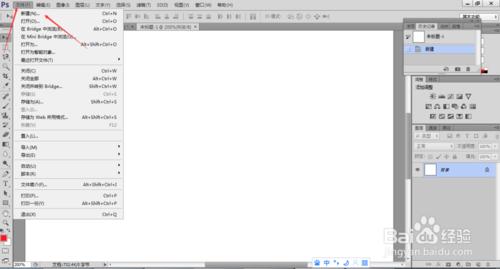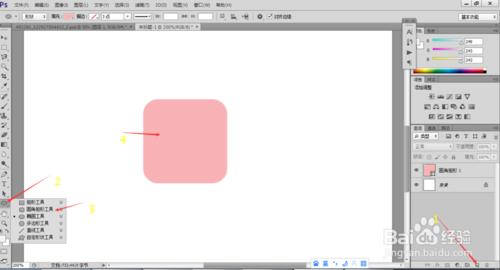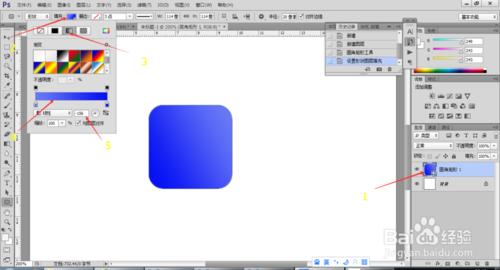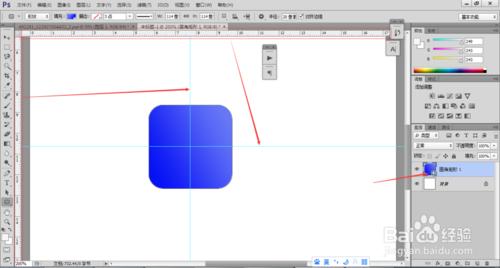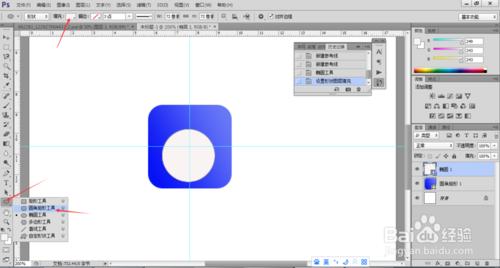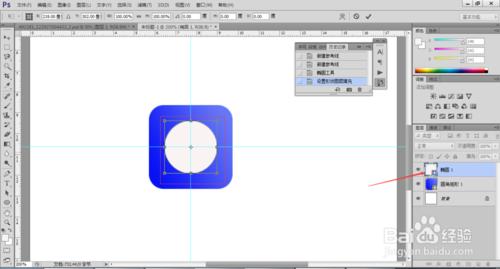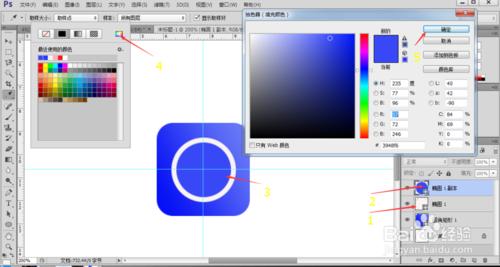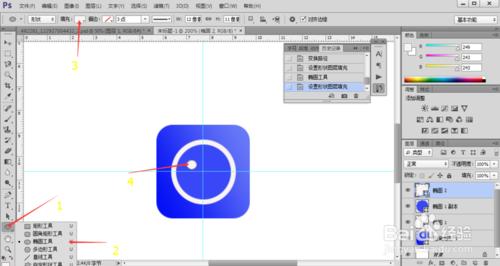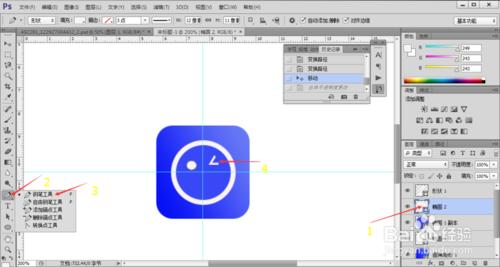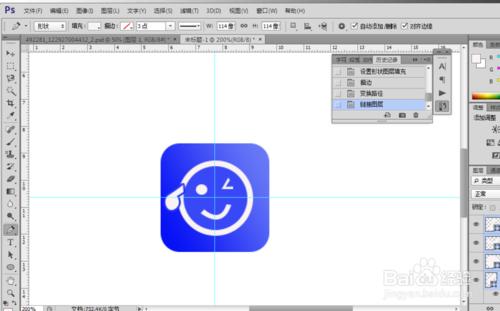APP是大家常見的一些客戶端,看到那些圖標如何的新穎有創造力,能體現出一塊軟件的功能,今天就教大家如何製作APP圖標,下圖是智慧青島的圖標,我們今天就來做它
工具/原料
ps
足夠的耐心
方法/步驟
首先我們打開我們的ps,新建(ctrl+n)一張畫布,推薦使用快捷鍵,真的很方便的
點擊右下角新建圖層(1),然後選中此圖層,在矢量工具欄裡找到形狀工具(2)選中圓角矩形工具(3),點擊空白處,彈出高度和寬度還有半徑的參數,一半是高和寬都是114像素圓角半徑為20像素,然後確定
然後我們要根據圖標的顏色來填充,選中圓角矩形(1),選擇狀態欄上的填充後面的顏色(2)點開,然後選擇漸變填充(3),單擊漸變條(4)選擇合適的漸變顏色並調整角度(5)
做好做中心圓的準備,選中圓角矩形圖層,然後我們將鼠標放在標尺上,向下拖動和向右拖動,拖到矩形中心時會停頓一下,然後就放那就行
顏色,標線弄好後,我們就要做圓了,還是選擇矢量工具裡的形狀,這次我們選擇橢圓形工具,將顏色改為白色,然後按著ctrl+t後鼠標變成黑色箭頭時拖動圓形會吸附中心線,再調節大小以及位置(再中心)
選中橢圓圖層按著ctrl+J複製出新的圖層,新的圖層一定要在舊的圖層上方,ctrl+t後按著shift+alt用鼠標放在右下角的電上變成斜著的對三角後拖動會沿著中心改變大小,調整後選擇填充色為圓角矩形的深色
製作完成後,我們製作小眼睛很簡單,形狀工具(1)橢圓工具(2)畫出眼睛(4)(我沒有具體尺寸,沒法定位)調節位置
然後製作右眼睛,這個眼睛我們要用到鋼筆工具,選中橢圓2圖層(1)在選擇鋼筆工具(2)中的鋼筆工具(3)畫出形狀,ctrl+t調節大小鼠標調節位置,同樣方法畫出嘴調節大小及位置
手同上製作,但是手要加個圖層樣式,雙擊形狀3(1)調出圖層樣式面板選擇描邊(2),顏色(3)為圓角矩形的深色(4、5)然後調節大小後確定
然後將除了背景層以外的圖層全部選中,shift+鼠標分別點擊第一個和最後一個全選後,點擊下方的鏈接圖層圖標將其連接
ok了,完成了我們的智慧青島圖標,看看想不想嘿嘿
注意事項
鋼筆的使用要注意